Twitterをパソコンから操作しようとログインした時に、英語表示だったり、変な日本語になってる時があります。
SNSはブログをしている人でも情報発信の為には重要なツールです。しっかり直して使いやすくします。
原因の文字化けは英語表示になってるをブラウザー側が日本語に翻訳してくれているのが要因で、変な文字化けの様な表記になります。
こんな方に困りごとに
- 英語表記で不便
- 日本語が文字化けでおかしい
- 英語だから言語設定を変える場所が見つからない
画面は基本英語表記から日本語表記にしてます、他の言語に変わって全く読めない時は設定してるメニューの場所などで読み替えて見て下さい。
パソコンからアクセスする為の自分のログイン情報の探し方は「Twitterの自身のアカウントを確認する方法」から見つける事が出来ます。
現状状態
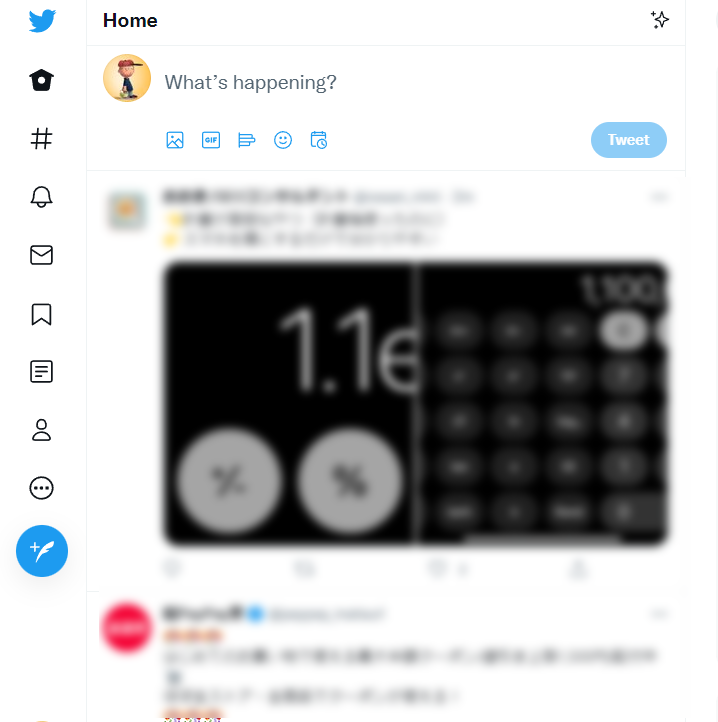
英語表記ですので何となく読めますが、やっぱり不便です。
この状態から翻訳すると文字化けの様な変な日本語に変換されます。
投稿まで文字化けすると思うと気軽にツイート出来なくなりますので直していきたいと思います。
英語表記から日本語表記に変更する
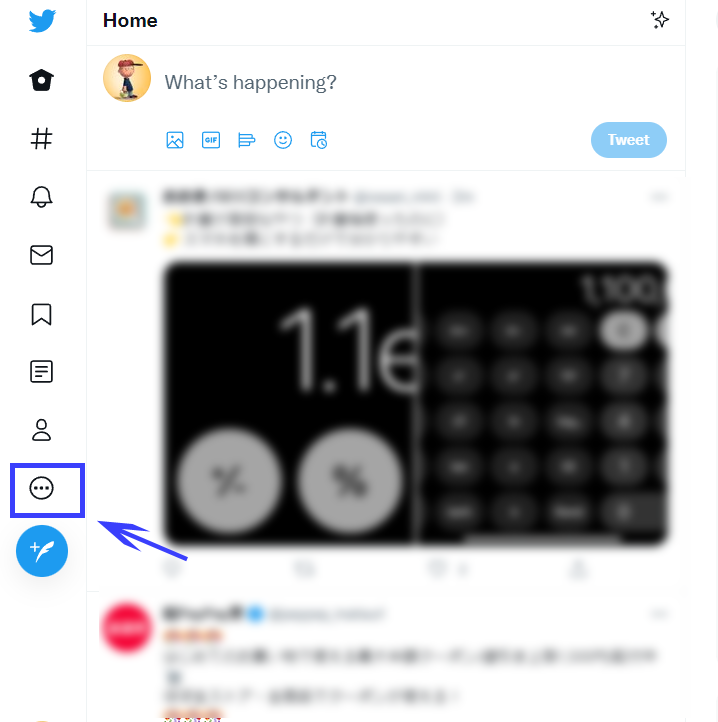
先ほどのホーム画面から「…」三点の場所から設定を変更します。
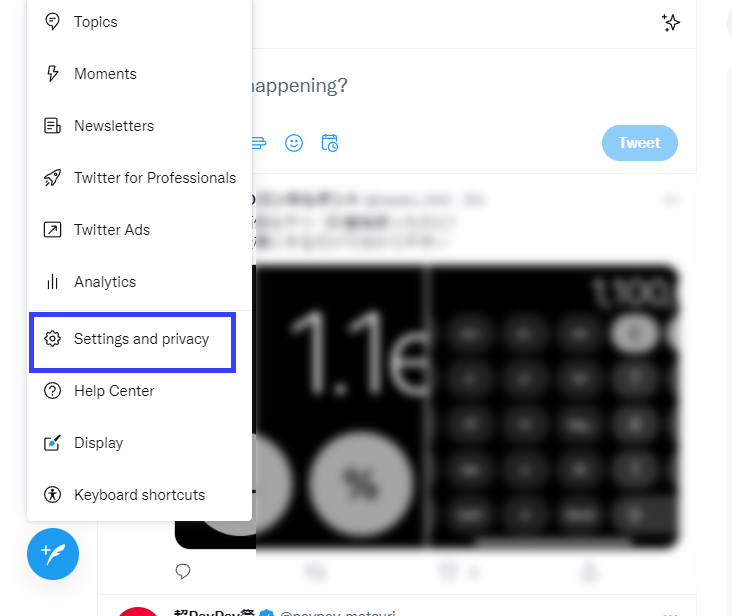
「…」をクリックしますと設定一覧が表示されます、その中に「Setting and privacy」があります、そこから変更出来ます。
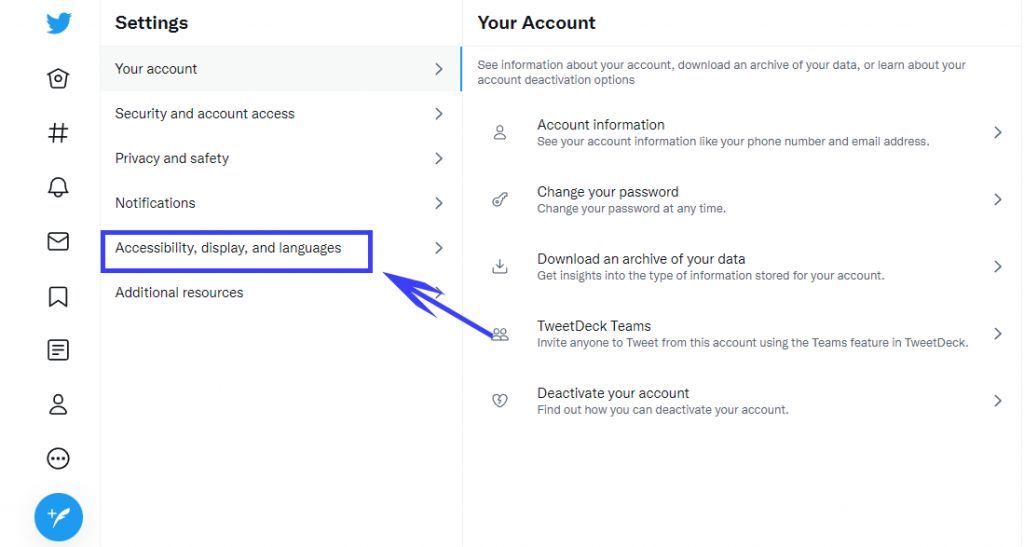
Setting and privacyが開きましたら「Acceccibility,display,and languages (アクセシビリティ、表示、および言語)」をクリックします。
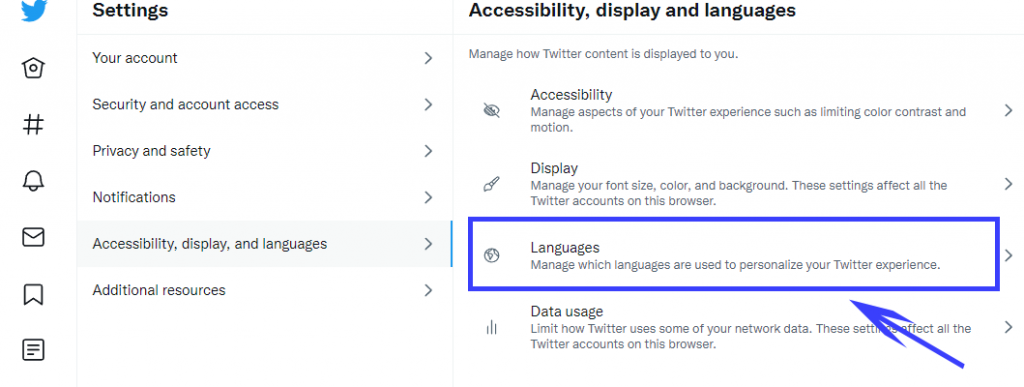
Acceccibility,display,and languages(アクセシビリティ、表示、および言語)から「Language(言語)」をクリックします。
コンテンツに対する言語表示設定に移ります。ここで言語を選択します。
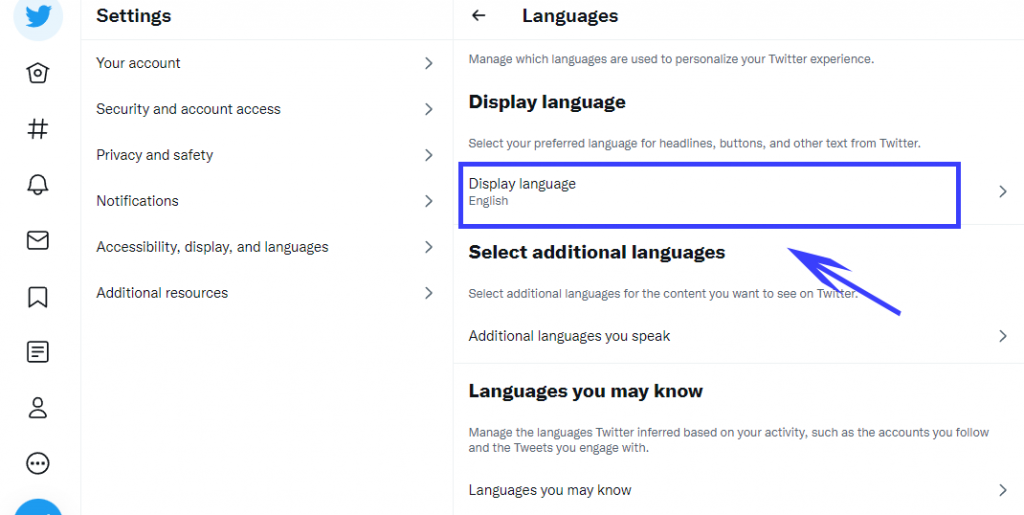
「Display language」を選択しますと言語選択画面になります。
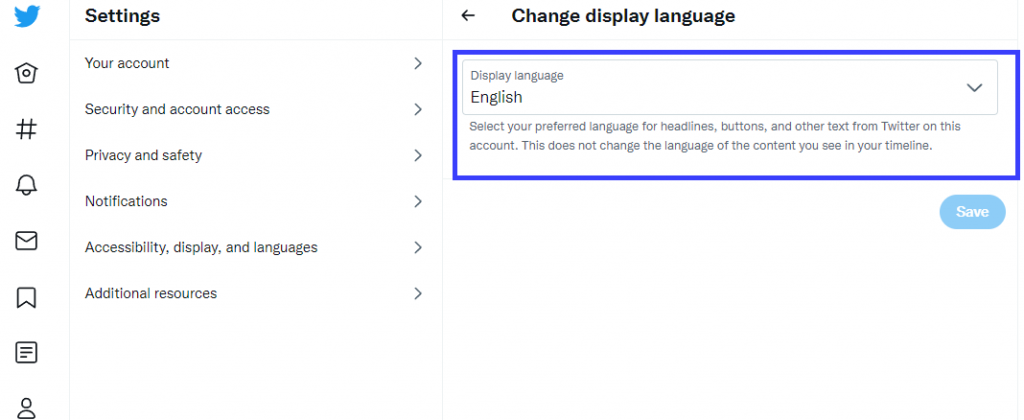
Display languageから希望する言語を選択します、日本語は下の方にあります。
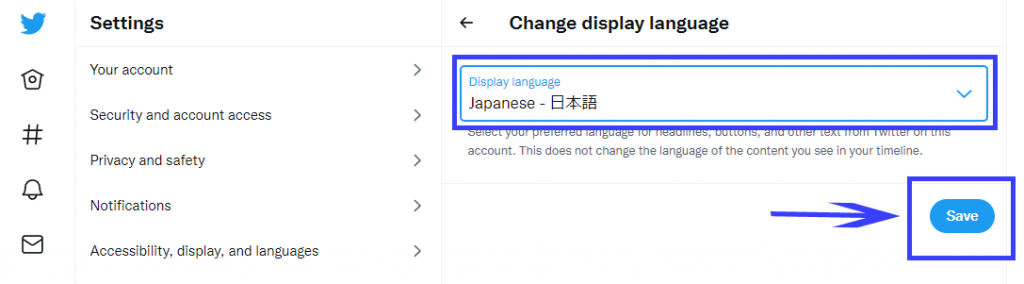
日本語に変更後必ず【Save】で保存して下さい。
Save後はすぐ日本語で表示されて表示されますが、変更したのになっていない時は「再ページ読み込み(WindowsはF5)」で表示される様になります。
まとめ
Twitterはグローバル対応ですので、文字が変になった時は言語設定を疑って下さい。
いきなり変わっているとびっくりしますが簡単に直せます。
これで安心して投稿出来ます。


コメント